קיצורי המקלדת שישנו לכם את החיים
עם הפופולאריות הגואה של מחשבים ניידים, טאבלטים, סמארטפונים, ודומיהם, העכבר הולך ונעלם מחיינו. אם גם לכם העכבר מסרבל את העבודה מול המחשב – לא תמיד חייבים אותו! תתפלאו כמה פונקציות אפשר להפעיל בשימוש במקלדת בלבד!
אספנו לכם את 80 קיצורי המקלדת השימושיים ביותר – לניווט, חיפוש, ביטול, שחזור, מחיקה ושימוש בסביבת העבודה שלכם. תיהנו!
לידיעתכם ctrl + shift +esc =מנהל המשימות
ctrl + windows + m פותח את ההגדרות של זכוכית מגדלת
מקשי הפונקציות (F)
F1 – הצגת מסכי עזרה
F2 – שינוי השם של פריט נבחר
F3 – חיפוש בתיקייה או בקובץ
F4 – פתיחת תיבת הכתובת בסייר החלונות
F5 – רענון דף
F6 – מעבר בין אלמנטים בשולחן העבודה או בפריט פעיל
F11 – מעבר למסך מלא וביטול מעבר זה
SHIFT+F10 – פתיחת תפריט קליק ימני עבור הפריט הפעיל
ALT+F4 – סגירת הפריט הפעיל
קיצורים כלליים
CTRL+A – סימון כל הטקסט
CTRL+C – העתק
CTRL+V – הדבק
CTRL+X – גזור
CTRL+Z – ביטול פעולה
CTRL+Y – ביצוע חוזר של פעולה שבוטלה
CTRL+S – שמירה
CTRL+P – הדפס
CTRL+H – הצגת היסטוריית אינטרנט
DELETE – העברת פריט נבחר לסל המחזור (הפיך)
SHIFT+DELETE – מחיקה סופית של פריט ללא שמירה שלו בסל המחזור (בלתי הפיך)
CTRL + חץ ימינה / שמאלה – הזזת הסמן לתחילת המילה הבאה / הקודמת
SHIFT + חץ – בחירת מספר פריטים בשולחן העבודה או בתיקייה, סימון טקסט.
ALT+ENTER – הצגת מאפייני הפריט הנבחר
CTRL+T – פתיחת לשונית חדשה
CTRL+SHIFT+T – שחזור לשונית שנסגרה
ALT+ רווח – פתיחת תפריט מקוצר עבור החלון הפעיל
ALT+TAB – דפדוף בין האפליקציות הפתוחות
CTRL+ESC – פתיחת תפריט התחל
HOME – הזזת הסמן לתחילת השורה
END – הזזת הסמן לסוף השורה
CTRL+HOME – הזזת הסמן לראש המסמך
CTRL+END – הזזת הסמן לסוף המסמך
קיצורי כפתור WINDOWS
WINDOWS + D – חזרה לשולחן העבודה
WINDOWS + M – מזעור כל החלונות הפעילים
SHIFT + WINDOWS + M – שחזור חולנות שמוזערו
WINDOWS + E – פתיחת סייר הקבצים בתיקיית המחשב שלי.
WINDOWS + F – חיפוש
WINDOWS + L – החלפת משתמשים או נעילה של המחשב
WINDOWS + R – פתיחת חלון הפעלה לבחירת תכנית
WINDOWS + T – מעבר בין התכניות המוצמדות לשורת המשימות
Alt+0128 – הוספת סימן אירו €
Alt+0164 – הוספת סימן שקל חדש ₪
Alt+0163 – הוספת סימן לירה שטרלינגן £
Ctrl+Alt+C – הוספת סימן 
Ctrl+B – כתב מודגש (בולד)
Ctrl+U – הוסף קו תחתון
Ctrl+L – כתב נטוי
Ctrl+K – הוספת קישור
Ctrl+O – פתיחת מסמך
Ctrl+W – סגירת מסמך
Ctrl+D – שינוי עיצוב התווים
Ctrl+N – יצירת מסמך חדש
Ctrl+Shift+F – החלפת הגופן
Ctrl+Shift+W – סימון מילים בקו תחתון וללא רווחים
Ctrl+Shift+D – סימון טקסט בקו תחתון כפול
Ctrl+Delete – מחיקת מילה אחת קדימה
Ctrl+Alt+R – הוספת סימן רשום 
F12 – פקודת שמירה בשם
Alt+Ctrl+S – פיצול חלון מסמך
Alt+Shift+C – ביטול פיצול חלון מסמך
Ctrl+Shift+P – שינוי גודל הגופן
+Ctrl+Shift – הגדלת הגופן
-Ctrl+Shift – הקטנת הגופן
Windows + spac – יהפוך את כל החלונות הפתוחים על שולחן העבודה שלכם לשקופים, באופן בו תוכלו לראות דרכם את שולחן העבודה.
Windows+home – מאפשר מזעור של כל החלונות הפתוחים במקביל, מלבד החלון הנוכחי עליו אתם עובדים. לחיצה נוספת תחזיר את כל החלונות למצבם הקודם.
Windows+tab – מעביר בין האייקונים של התוכנות השונות. לחיצה על מקש רווח יציג את התפריט של כל תוכנה.
Control+shift+N – מייצר תיקייה חדשה בשולחן העבודה או בסייר הקבצים.
Windows+shift+1 – מאפשר פתיחה נוספת של אותה תוכנה, למשל, לפתוח עוד חלון של הדפדפן. כל מספר נוסף, יפתח חלון חדש, למשל windows+shift+2 לאחר מכן, 3 וכן הלאה.
Alt+up – חץ למעלה יעלה אתכם רמה אחת למעלה בעץ התיקיות שלכם.
Alt+P – סוגר את התצוגה המקדימה במחשב, לחיצה נוספת תחזיר את התצוגה המקדימה.
Windows+up – שימוש בחץ עליון מגדיל את החלון הנוכחי כך שימלא את כל המסך.
Windows + down – מיזעור את החלון הנוכחי עליו אתם נמצאים.
Windows + right – חץ ימני יאפשר לגם לארגן שני חלונות זה לצידו של השני. לחיצה זו תגדיל את החלון לחלקו הימני של המסך בעוד ש windows + left יגדיל אותו לחלקו השמאלי של המסך.
Windows+shift+right/left – מתאים למי שלמחשב שלו מחוברים כמה מסכים, כמו במקרים של מחשב נייד אשר מחובר גם למסך חיצוני. קיצורים אלו יעבירו את החלונות בין המסכים השונים בהם אתם משתמשים.
אלט ימני+4 כשהמקלדת בעברית = הוספת סימן שקל חדש
אלט ימני AltGr) + Ctrl)+כפתור Delete = החלפת משתמש
וינדוס + ; (מקש ף) = חלון איימוגים
WIN + ץ = חלון איימוגים
windows+ + = הגדלת התצוגה של המסך
windows+ - = הקטנת התצוגה של המסך
ctrl+ + = הגדלת התצוגה של החלון
ctrl+ - = הקטנת התצוגה של החלון
CTRL J = הורדות מהאינטרנט
חלונות+V =להגיע ללוח של העתקות (רק בווינדוס 10)
עוד קיצורים שווים
אם בחרתם קטע במסמך וורד, שימוש במקשי החיצים יקדם אתכם אות אחת או שורה אחת בכל לחיצה עליהם, בהתאם לסוג החץ שבחרתם.
אם תלחצו גם על מקש ctrl ועל מקש shift, תתקדמו במילה על פסקה שלמה במסמך המסומן.
הקשה על home תעביר את הסמן לתחילת שורה
לחיצה על מקש end תעביר אותו לסוף השורה.
אם תשלבו את home או end יחד עם המקש Shift, תכלו לסמן קטע מתחילת המקום בו עומד הסמן ועד תחילת שורה או סוף שורה.
אם תשלבו את home או end יחד עם המקש Shift בצירוף עם ctrl קופץ מילה שלמה - הבאה או הקודמת, בהתאמה
זכרו – האות F משמשת לפתיחת תפריט קבצים (File)
זכרו – מקש windows הוא מקש start (בחלק מהמקלדות לא רשום סטארט או לא רשום ווינדוז)
להורדה || קיצורי המקלדת.zip ||

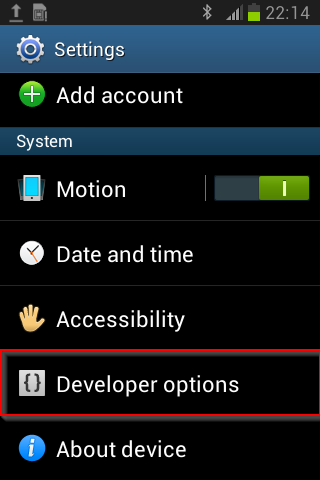
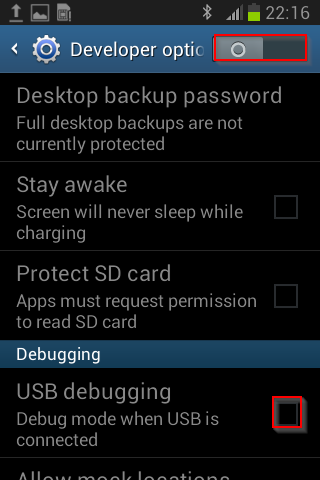
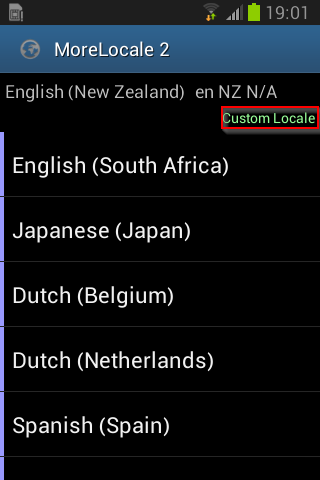
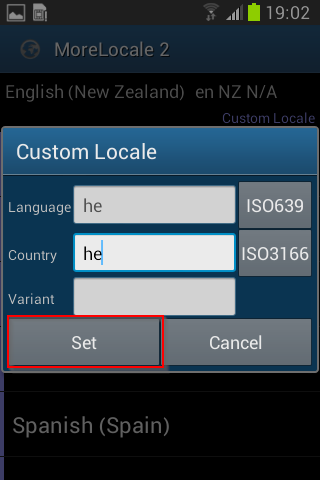
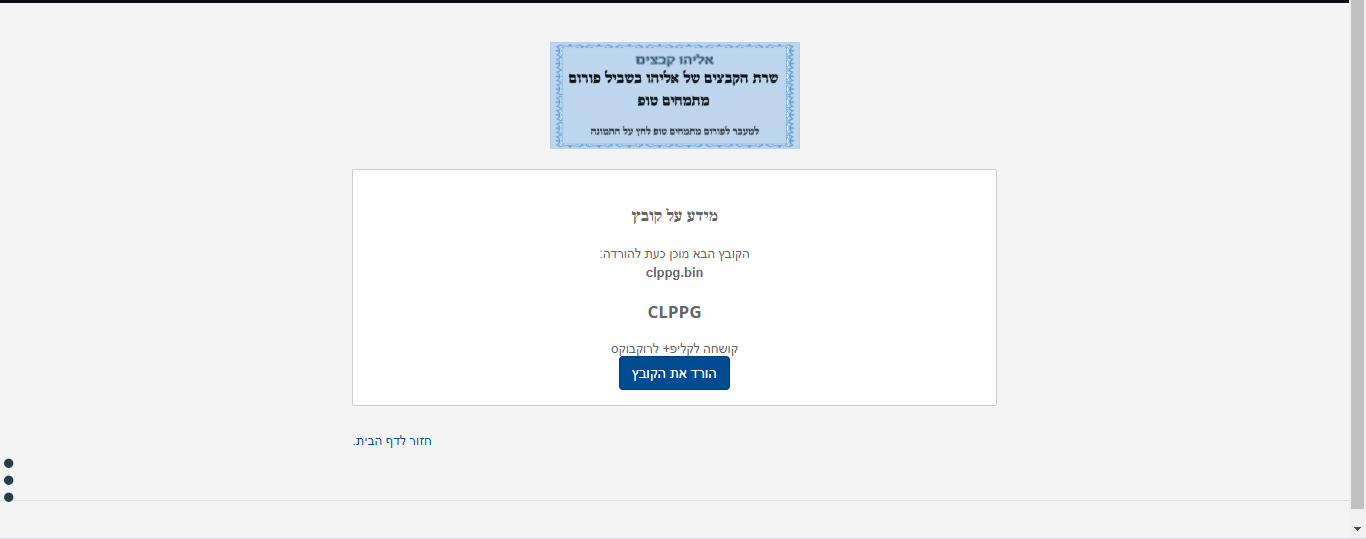
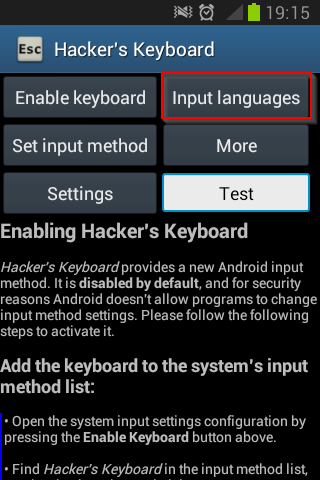
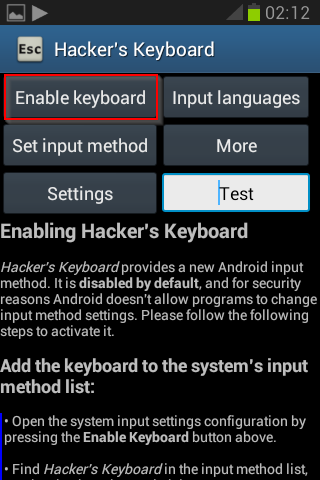
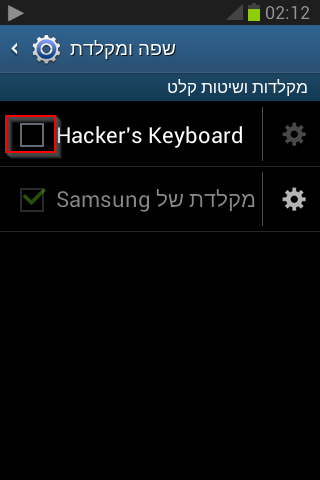
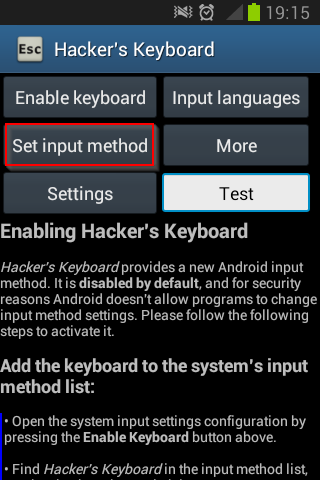
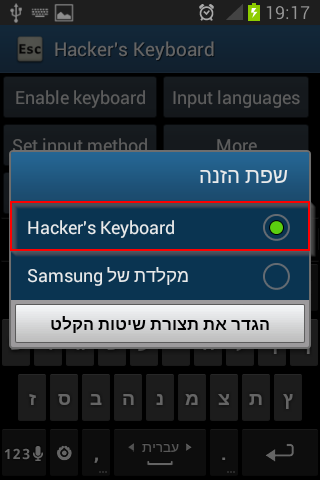
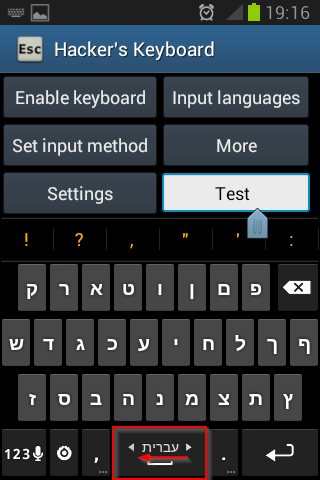

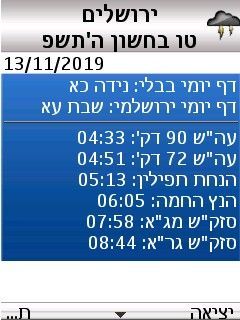
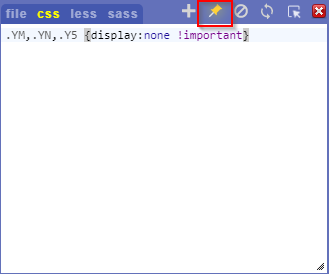 @gmail.com - Gmail.png" class=" img-fluid img-markdown" />
@gmail.com - Gmail.png" class=" img-fluid img-markdown" />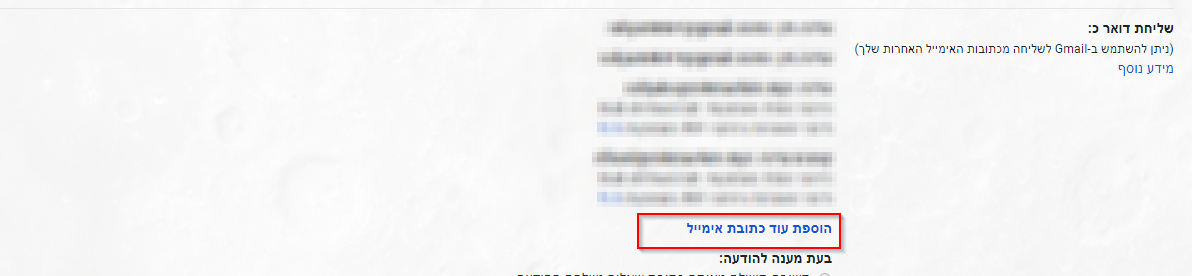 @gmail.com - Gmail.png" class=" img-fluid img-markdown" />
@gmail.com - Gmail.png" class=" img-fluid img-markdown" />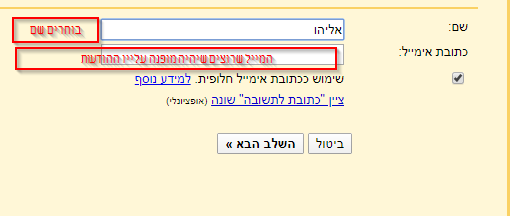

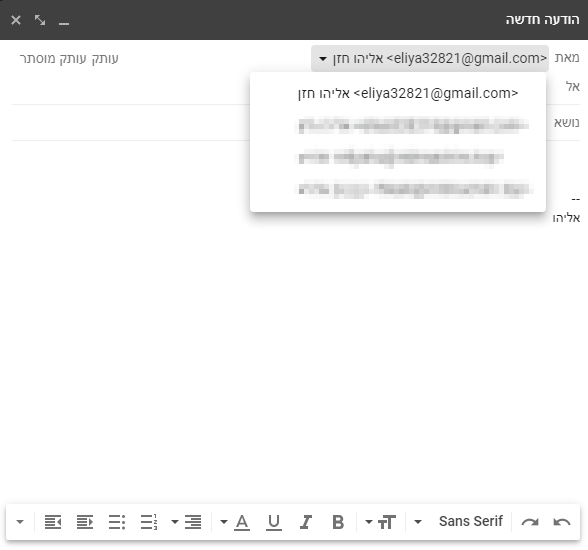 @gmail.com - Gmail.png" class=" img-fluid img-markdown" />
@gmail.com - Gmail.png" class=" img-fluid img-markdown" />